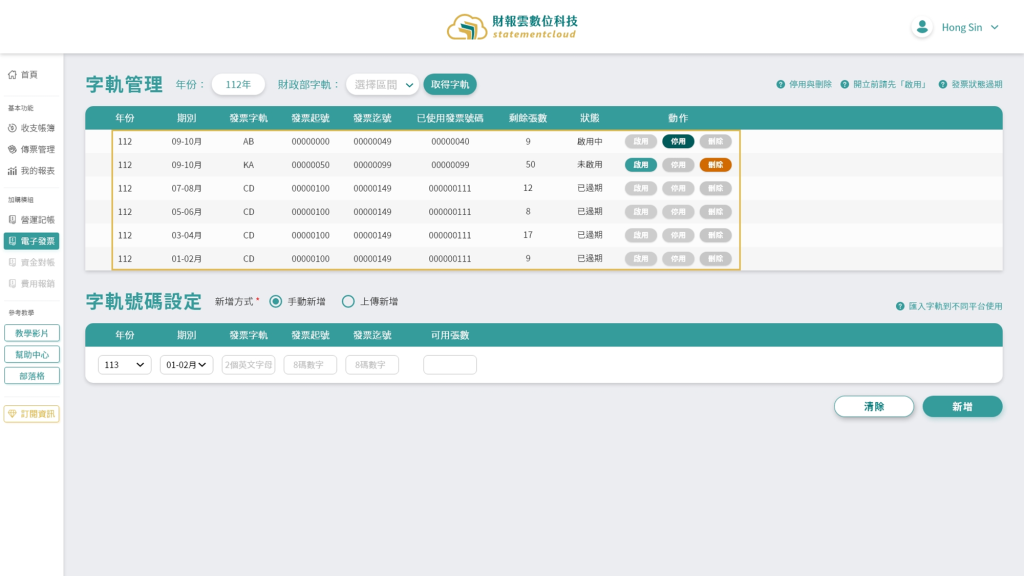字軌號碼設定
從財政部大平台完成取號動作之後,要在財報雲進行上傳動作,目前提供兩種上傳方式:
- 使用財報雲下載「財政部字軌」後,「上傳新增」檔案。
- 同時使用多家電子發票開立系統,透過「手動新增」、「上傳新增」方式上傳。
字軌號碼取號與下載說明請參考教學內容 ▶▶▶ 字軌號碼取號與下載說明
下載財政部字軌後上傳新增字軌檔案
① 登入財報雲後台,點選「電子發票」選擇「字軌號碼管理」。
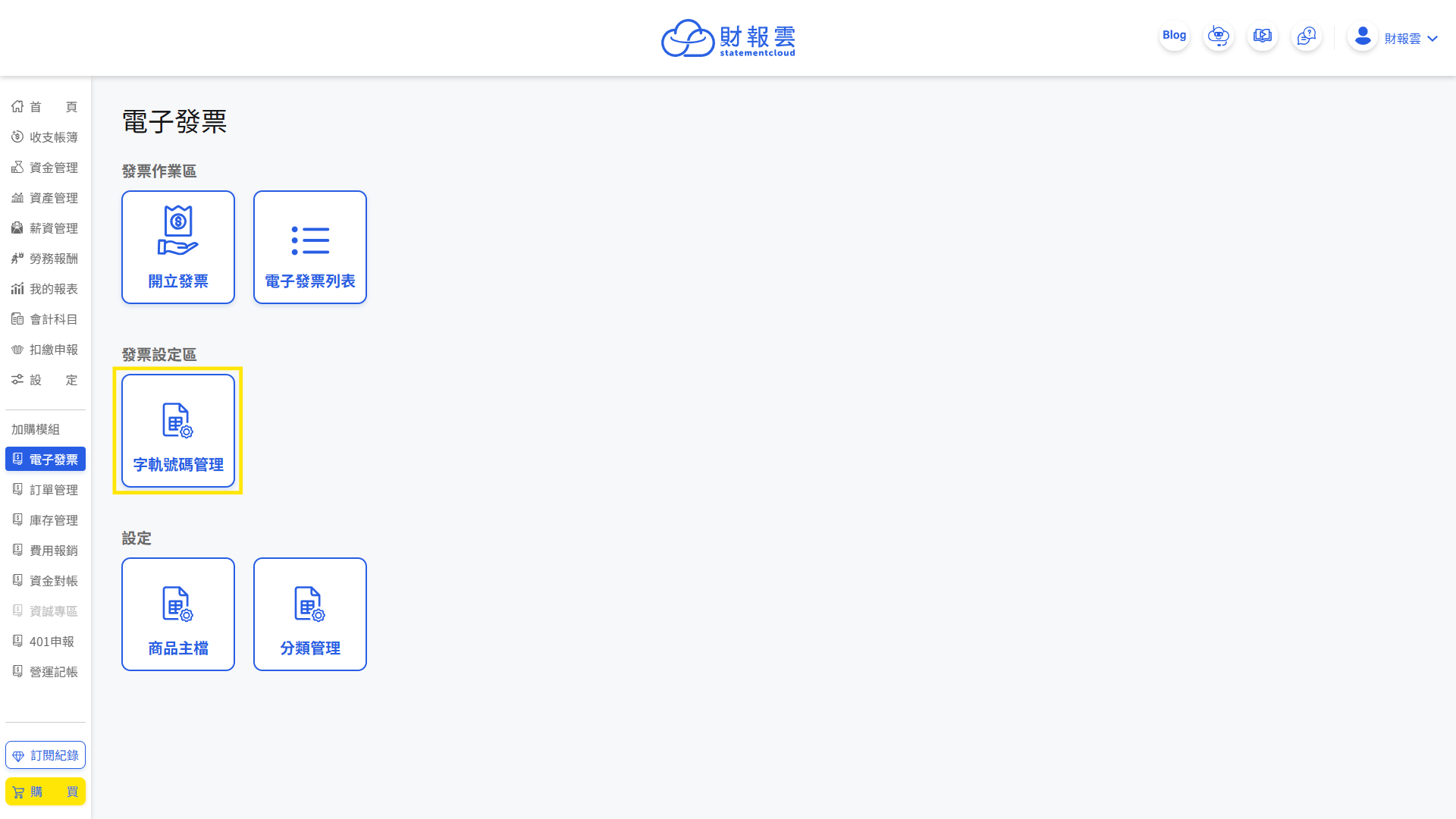
② 選擇區間並按下「取得字軌」完成上傳動作。
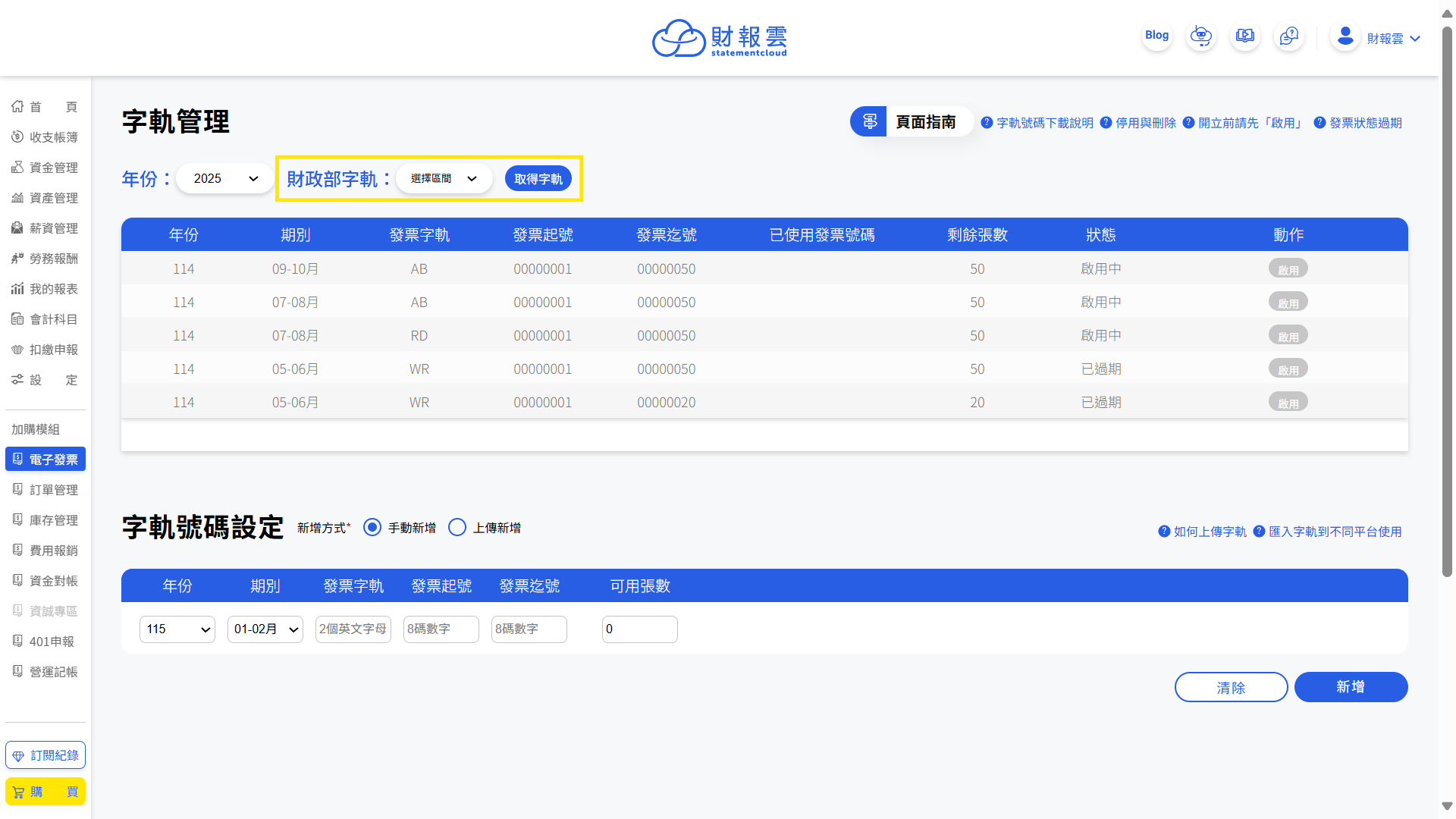
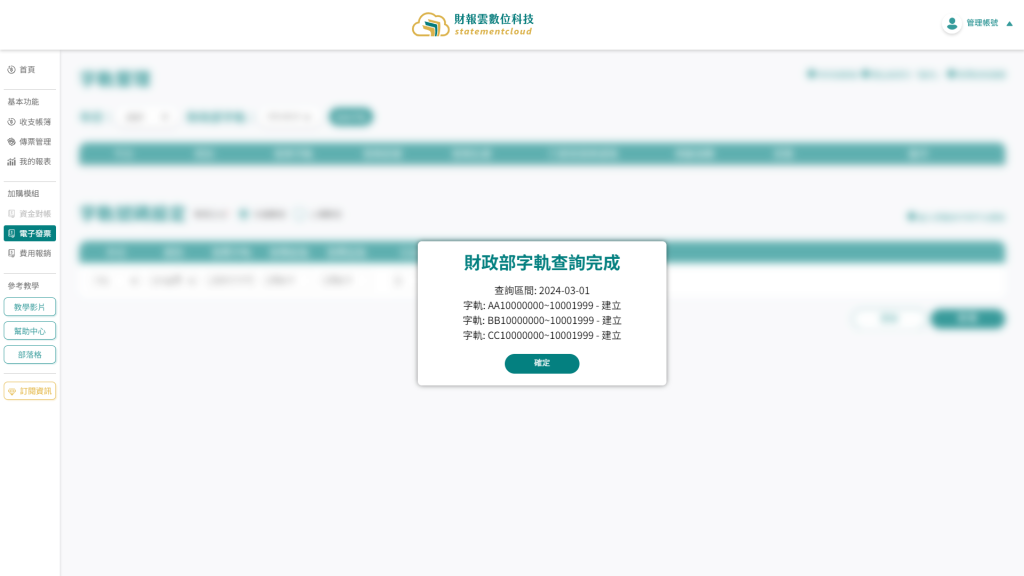
③ 上傳後的字軌點選「審核確認」。
此步驟是為確認是否授權字軌給財報雲進行使用,若是有多間加值中心或開立平台,可以只授權需要在此使用的字軌數量即可。若是無法審核確認還請聯繫財報雲客服,將協助您釐清原因。
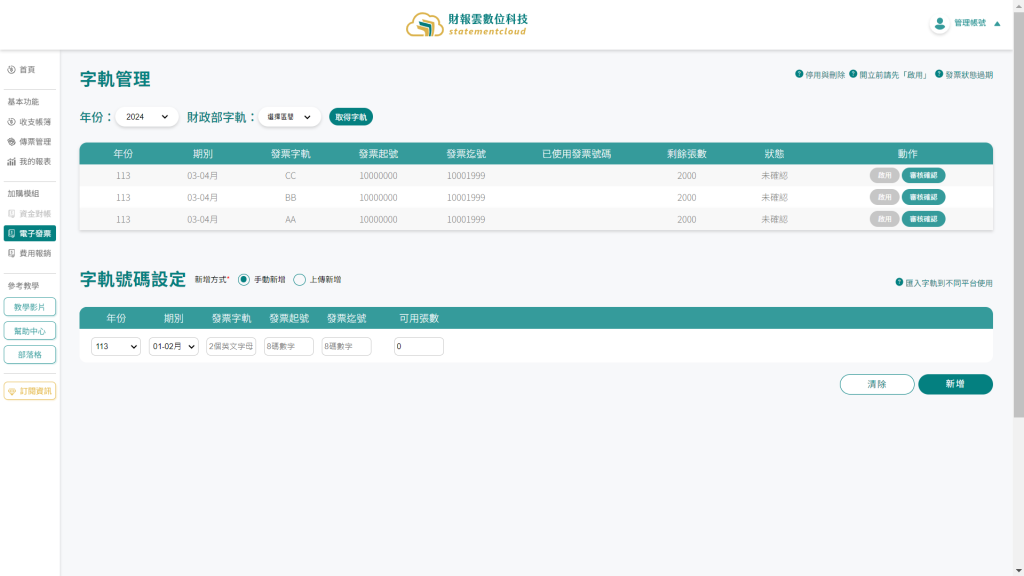
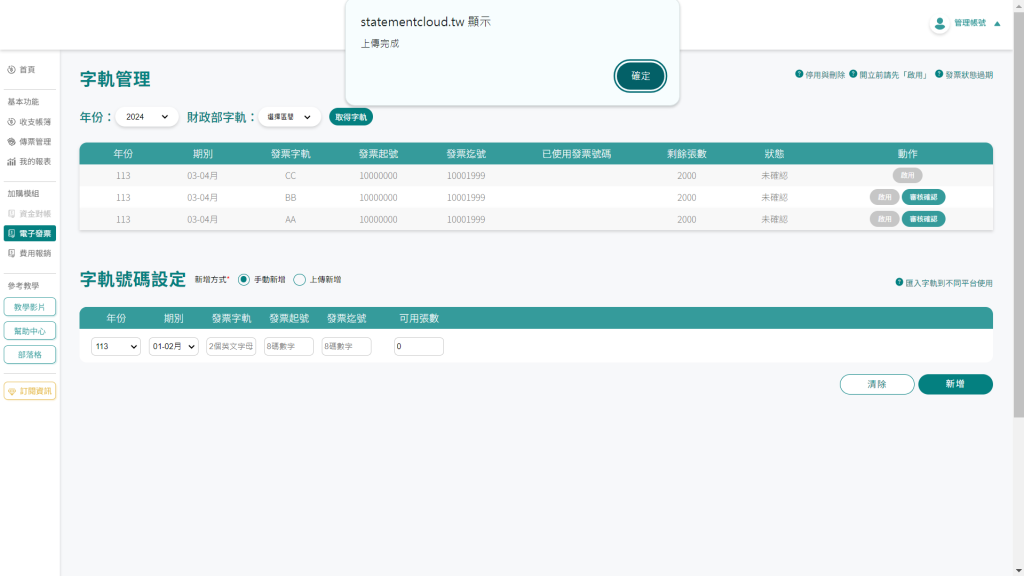
④ 新增的字軌號碼都會出現在「字軌管理」,按下「啟用」即可開立發票。
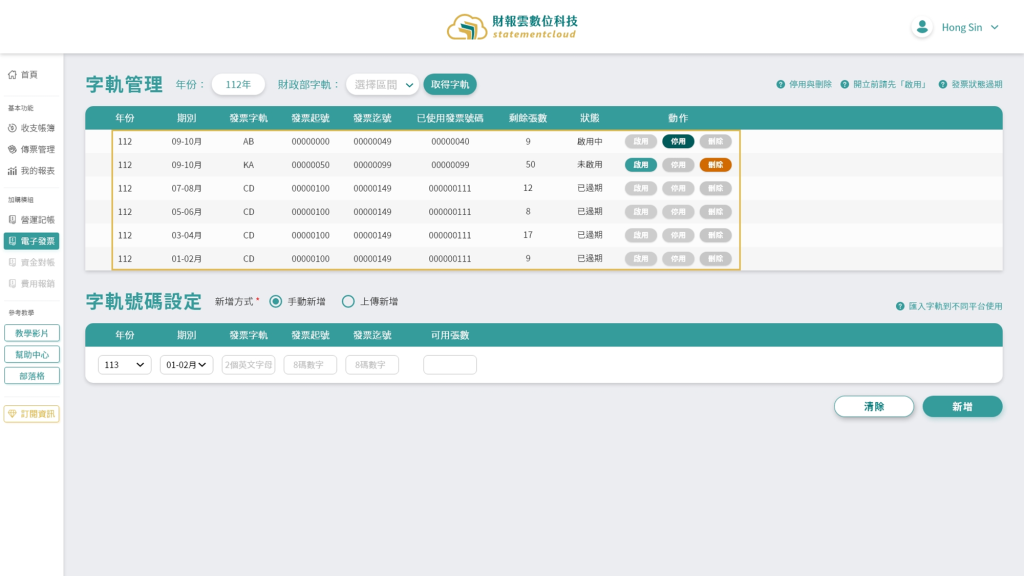
不下載財政部字軌 自行新增
上傳新增字軌檔案
① 登入財報雲後台,點選「電子發票」選擇「字軌號碼管理」。
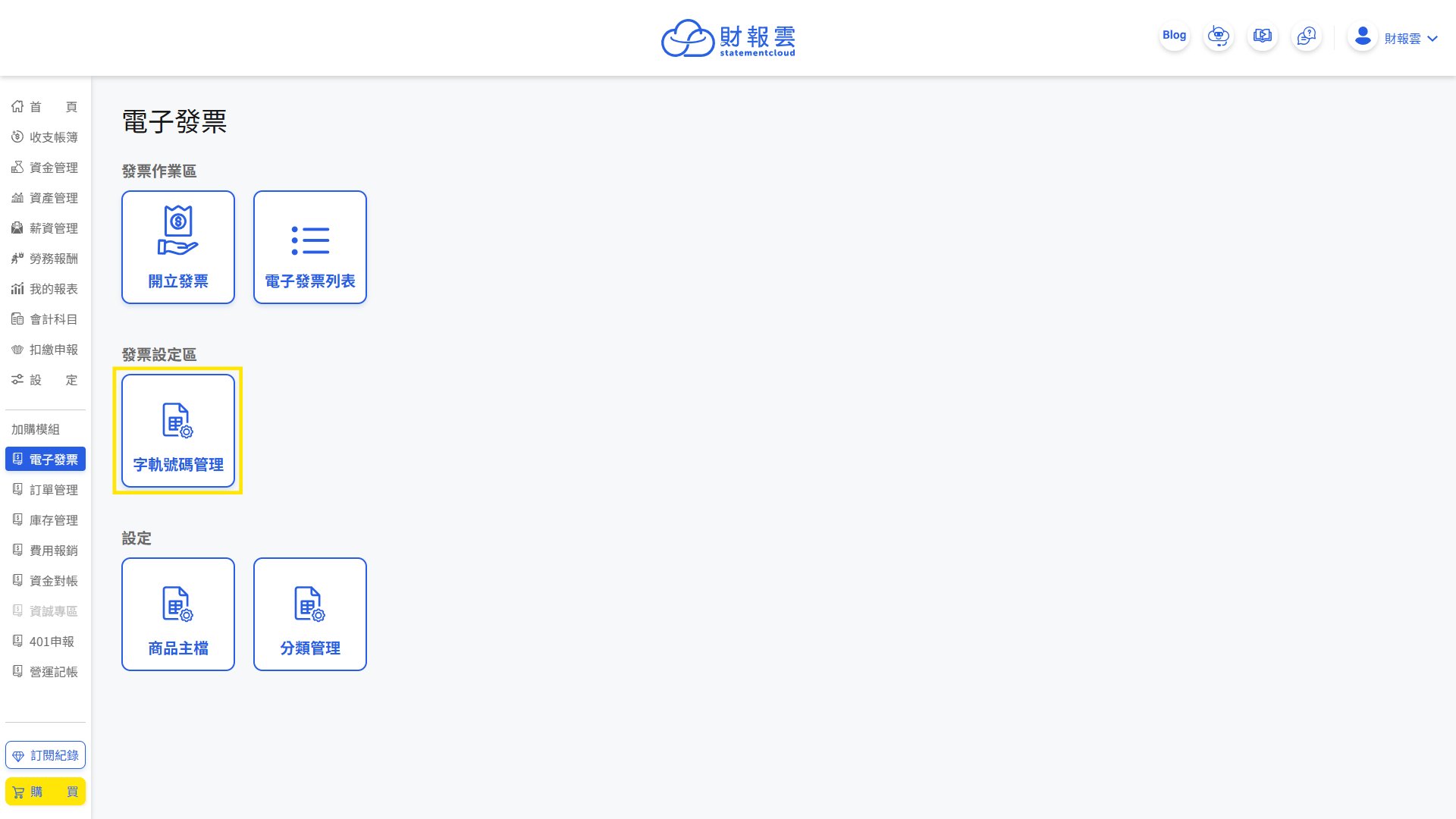
② 在「字軌號碼設定」選擇「上傳新增」完成上傳。
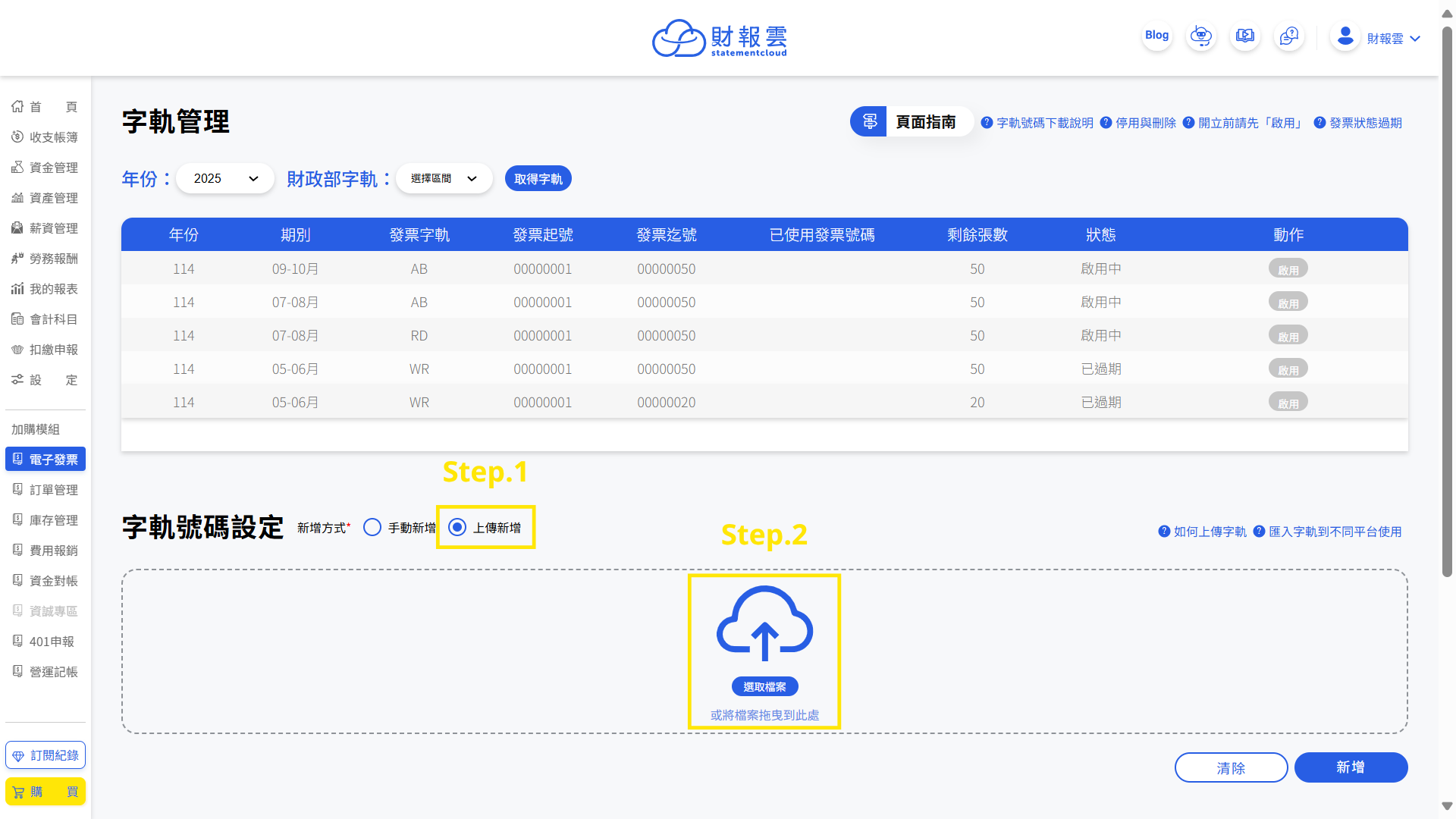
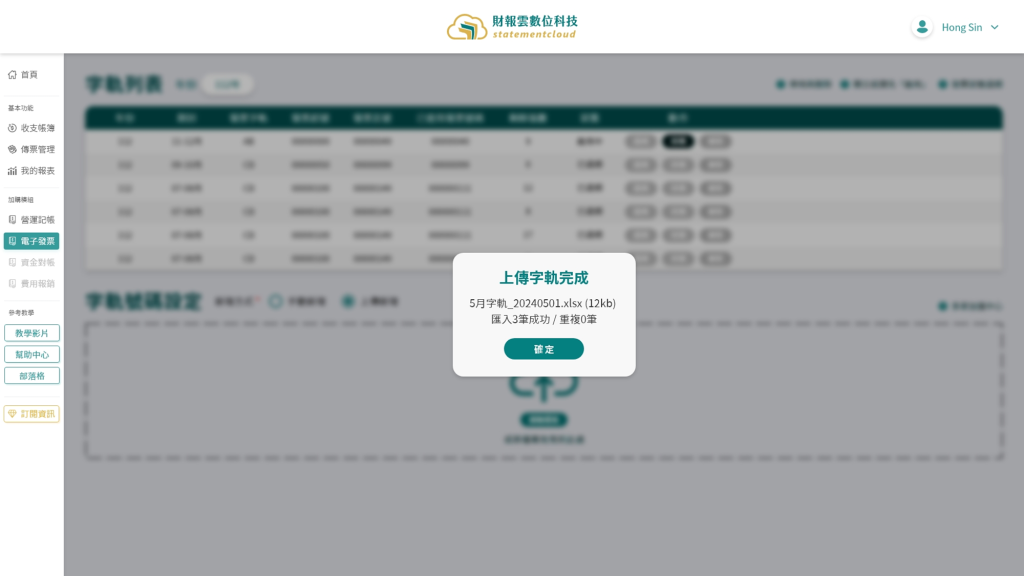
上傳的檔案須為財政部大平台所提供的檔案,若是檔案不符會跳出提醒視窗。
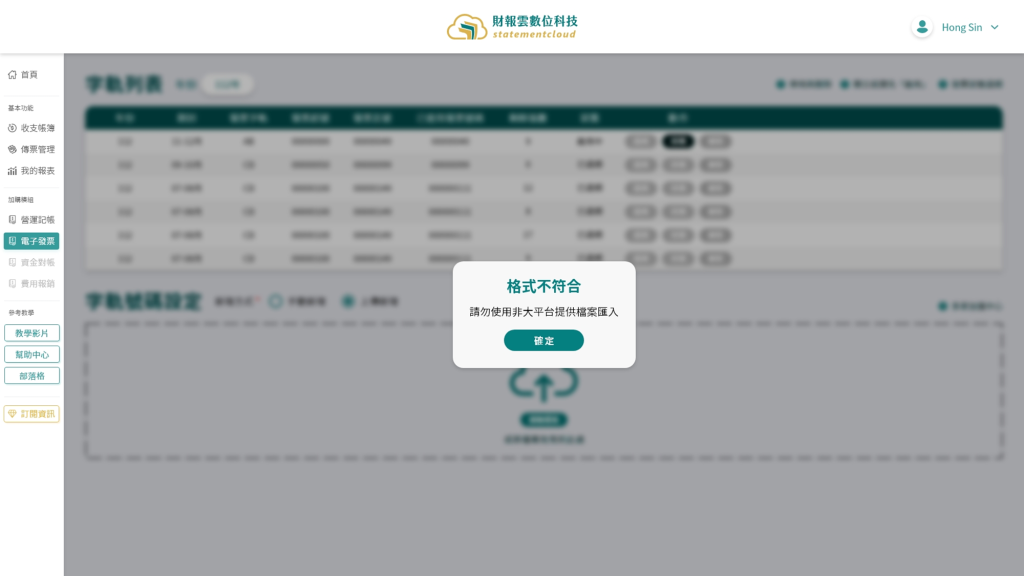
③ 上傳後的字軌點選「審核確認」。
此步驟是為確認是否授權字軌給財報雲進行使用,若是有多間加值中心或開立平台,可以只授權需要在此使用的字軌數量即可。若是無法審核確認還請聯繫財報雲客服,將協助您釐清原因。
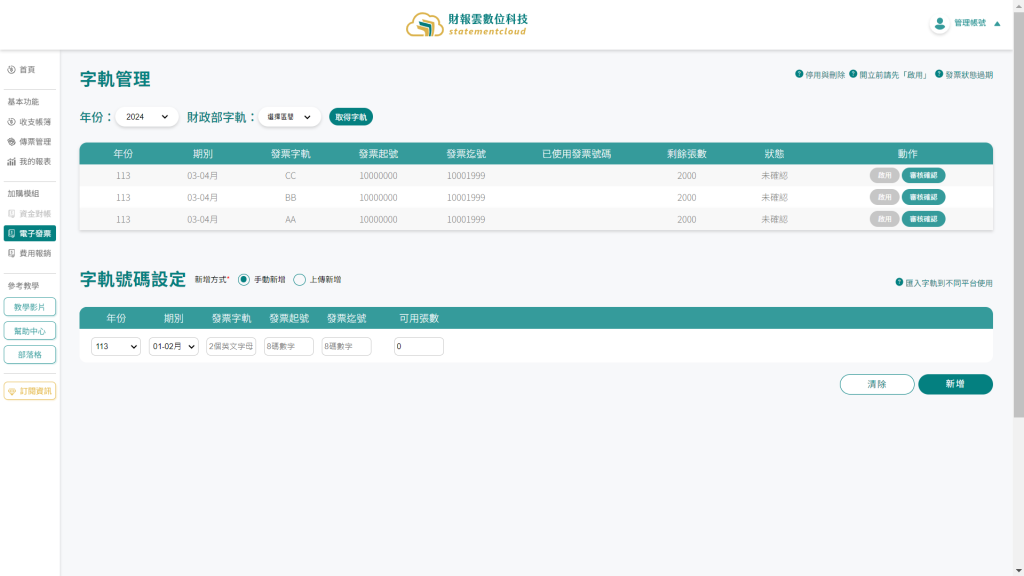
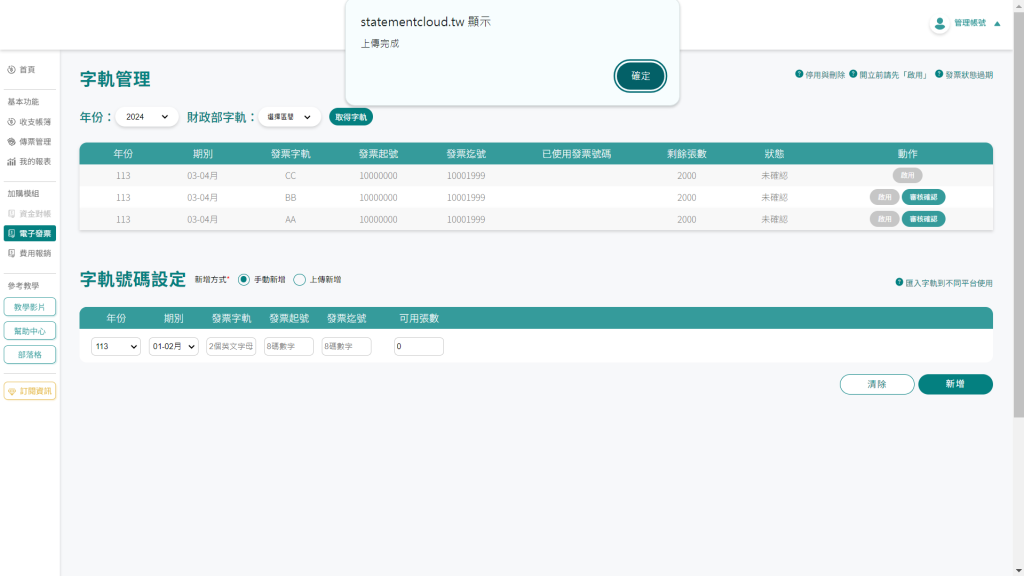
④ 新增的字軌號碼都會出現在「字軌管理」,按下「啟用」即可開立發票。
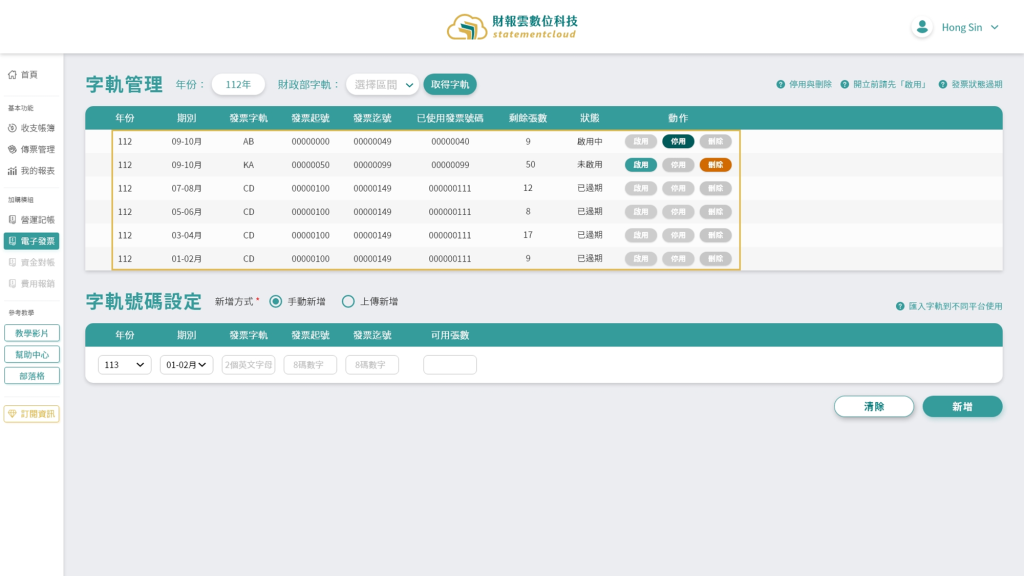
手動新增字軌檔案
① 登入財報雲後台,點選「電子發票」選擇「字軌號碼管理」。
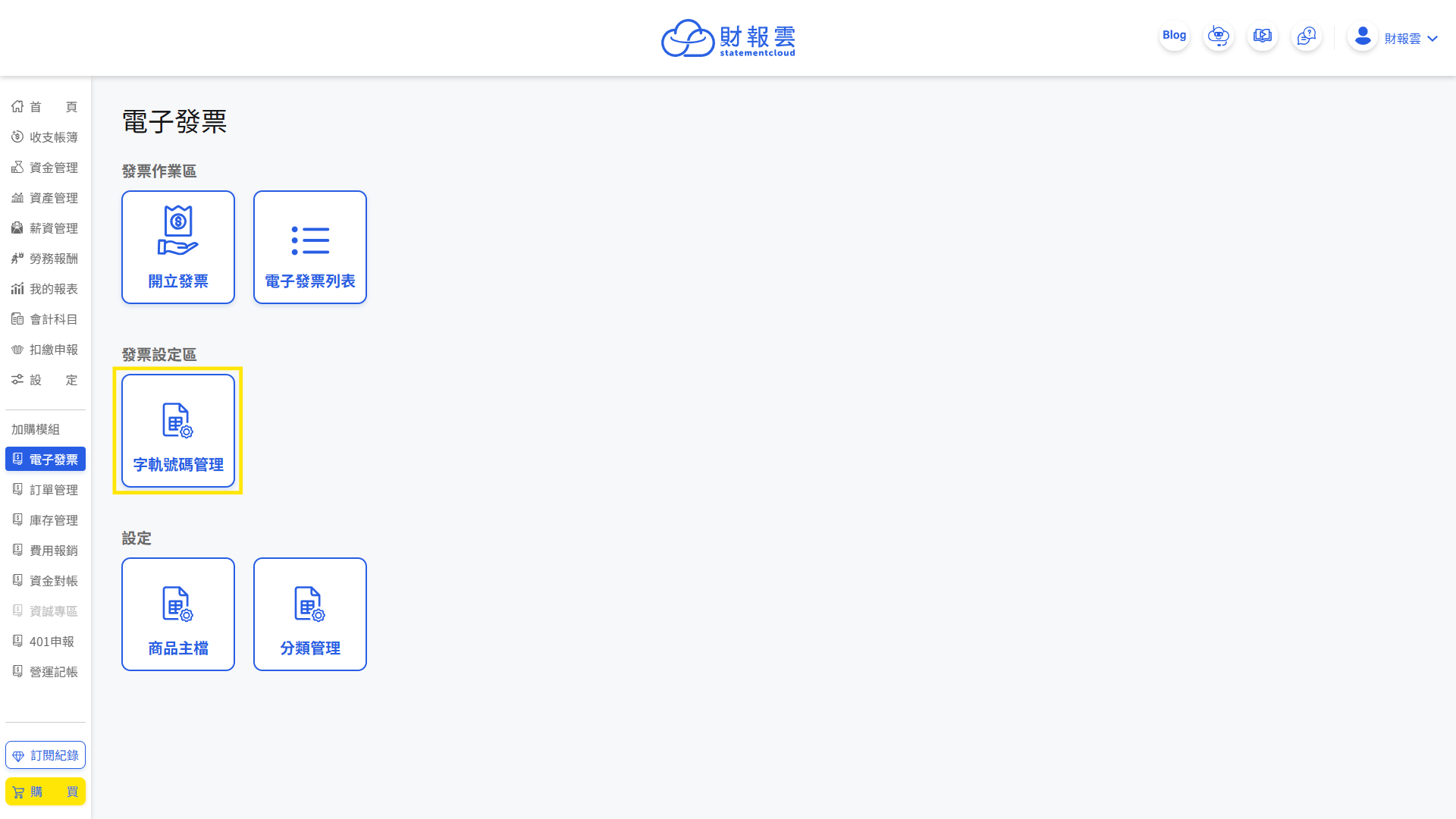
② 在「字軌號碼設定」選擇「手動新增」完成輸入。
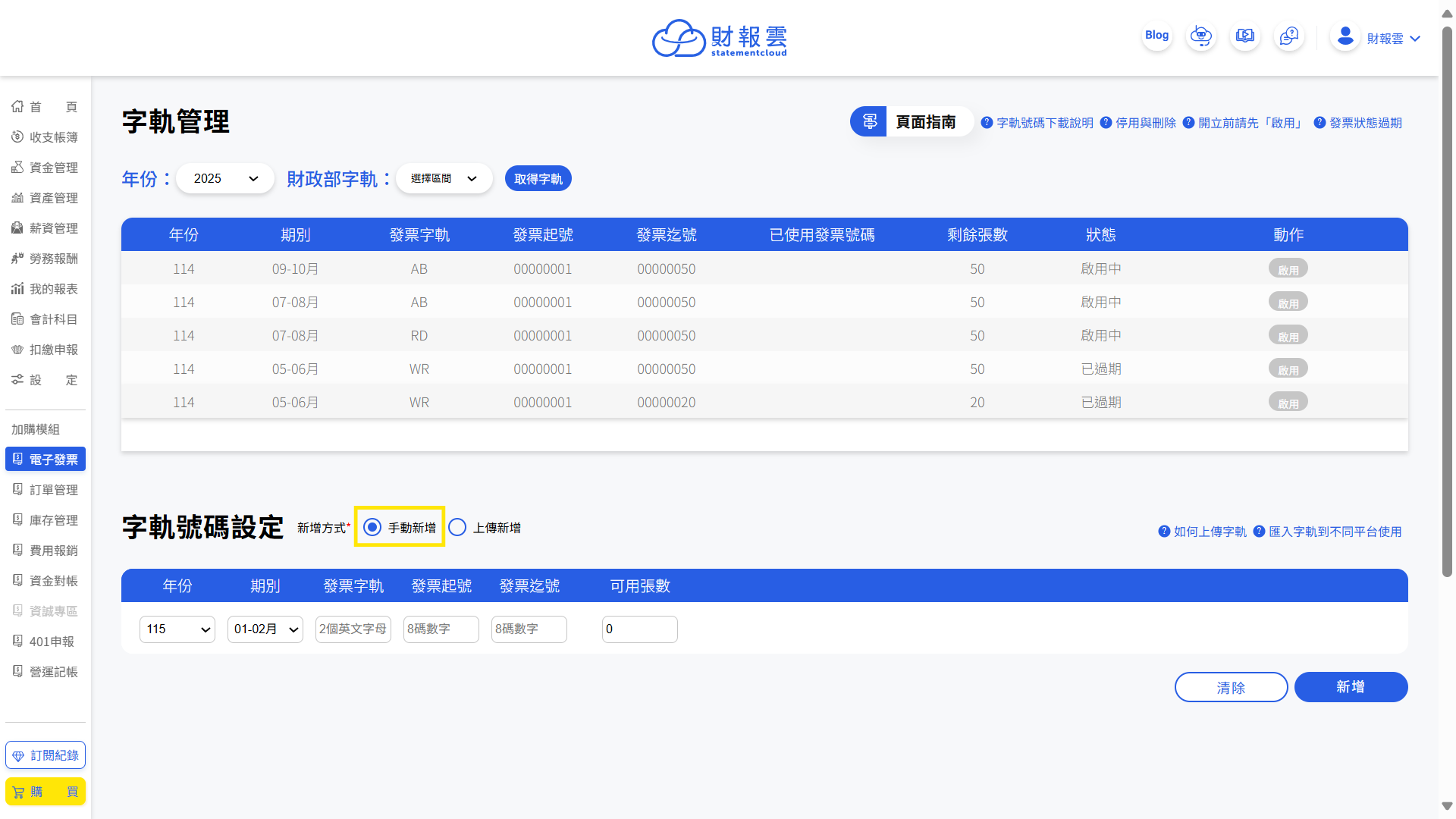
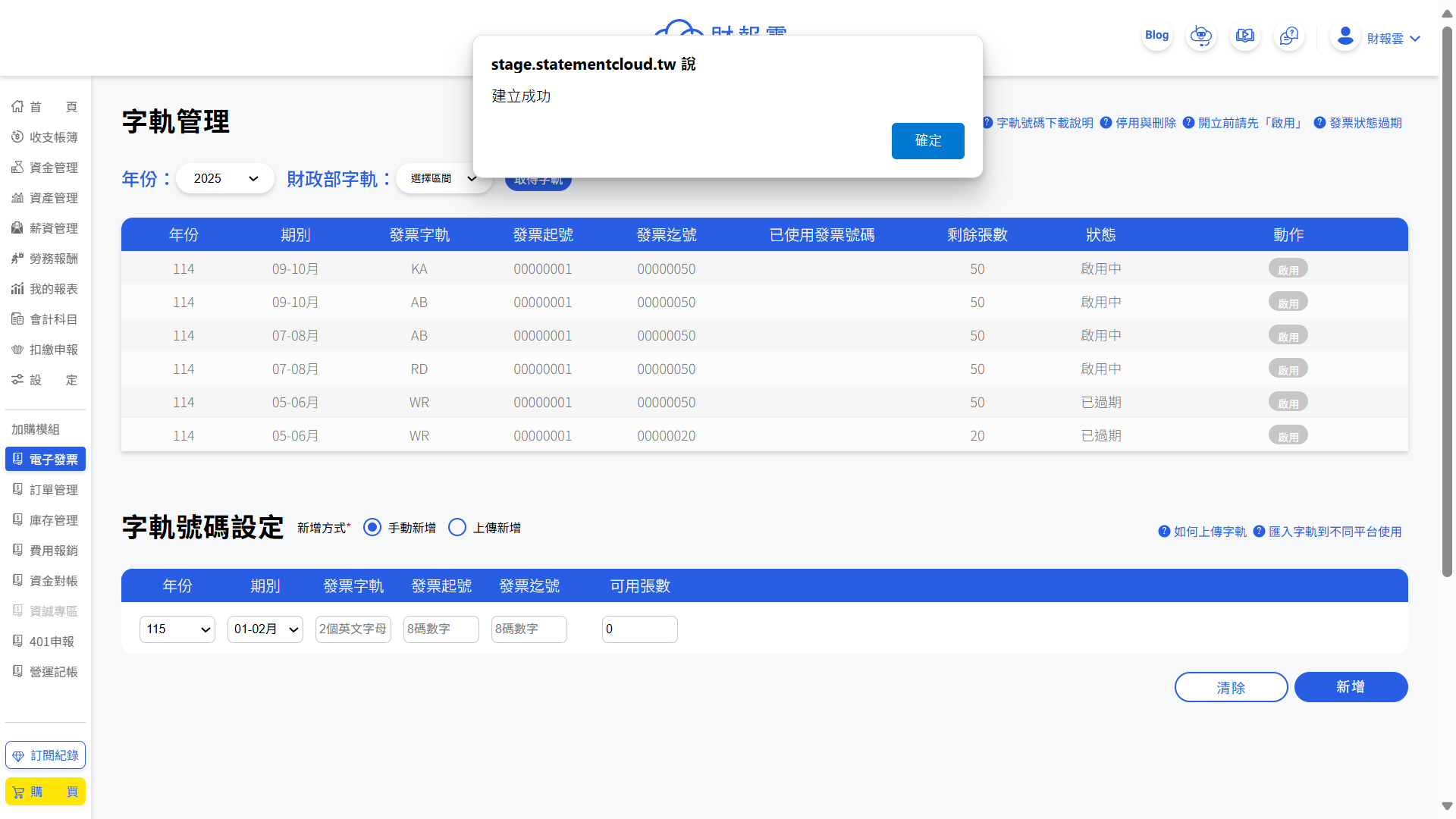
③ 新增後的字軌點選「審核確認」。
此步驟是為確認是否授權字軌給財報雲進行使用,若是有多間加值中心或開立平台,可以只授權需要在此使用的字軌數量即可。若是無法審核確認還請聯繫財報雲客服,將協助您釐清原因。
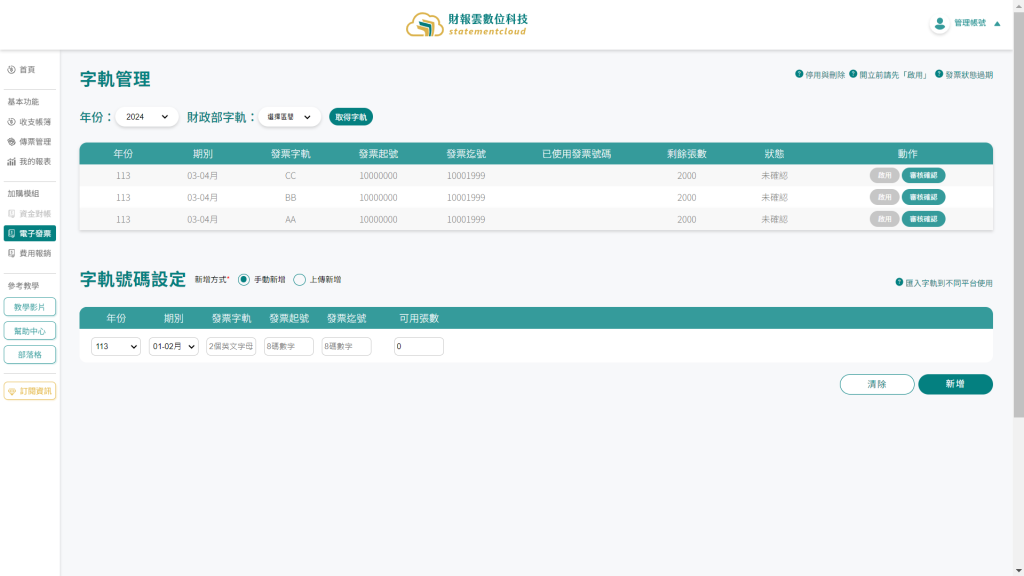
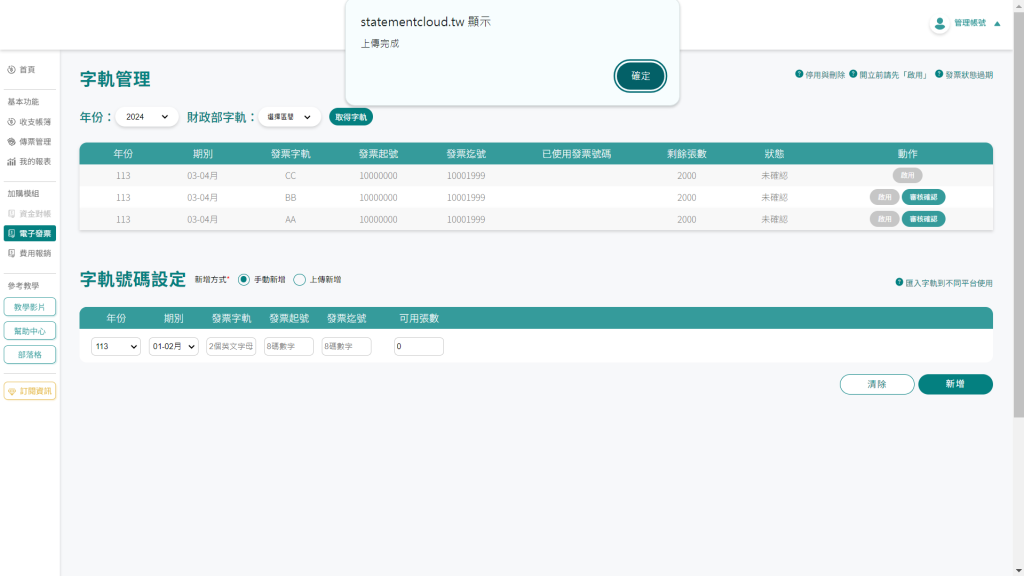
④ 新增的字軌號碼都會出現在「字軌管理」,按下「啟用」即可開立發票。